
Edmund Richardson
0
3753
525
Co myślisz o pisaniu na ekranie dotykowym tabletu z systemem Windows 8? Czy dobrze się z tym czujesz, czy chcesz więcej funkcji? Być może bardziej interesuje Cię całkowite wyłączenie klawiatury, więc możesz użyć klawiatury sprzętowej.
Jedną z mocnych stron systemu Windows 8 jest jego wykorzystanie jako systemu operacyjnego tabletu. Częścią tej siły jest elastyczność klawiatury dotykowej, która została ulepszona w systemie Windows 8.1, dzięki czemu można porównywać klawiatury programowe na innych platformach.
Podstawy klawiatury dotykowej Windows 8
Pisanie za pomocą klawiatury dotykowej Windows 8 to dość podstawowa funkcja, która została ulepszona w Windows 8.1, aby zawierała autouzupełnianie i klawisze potomne (aby tworzyć znaki, które być może wymagałyby SHIFT na klawiaturze sprzętowej).
Klawiatura z ekranem dotykowym powinna się otwierać za każdym razem, gdy pole tekstowe jest ostre. Może to być narzędzie wyszukiwania w systemie Windows 8, przeglądarka, narzędzie do obsługi sieci społecznościowych. Co należy wiedzieć o rodzimych narzędziach sieci społecznościowych w systemie Windows 8 Co należy wiedzieć o rodzimych narzędziach sieci społecznościowych w systemie Windows 8 Po każdym przejściu na nowy system operacyjny system zawsze trzeba nauczyć się kilku nowych rzeczy - a w systemie Windows 8 krzywa uczenia się znacznie wzrosła dzięki nowemu interfejsowi użytkownika i wbudowanemu… lub tworzeniu nowej wiadomości e-mail, między innymi.

Za pomocą klawiatury ekranowej zobaczysz, że istnieje klawisz SHIFT dla wielkich liter, I 123 przycisk, aby wyświetlić cyfry i znaki interpunkcyjne oraz parę strzałek, w lewo iw prawo, których można używać do przewijania lub przesuwania kursora. Zauważysz także klawisz CTRL - kopiuj, wycinaj i wklejaj skróty klawiaturowe CTRL + C, CTRL + X i CTRL + V są dostępne, podobnie jak kombinacja cofania / ponawiania CTRL + Z i CTRL + Y. W rzeczywistości wszystkie skróty klawiaturowe systemu Windows 8 można wprowadzać na klawiaturze z ekranem dotykowym.
Dostępne są różne opcje konfiguracji, aby klawiatura działała tak, jak chcesz.
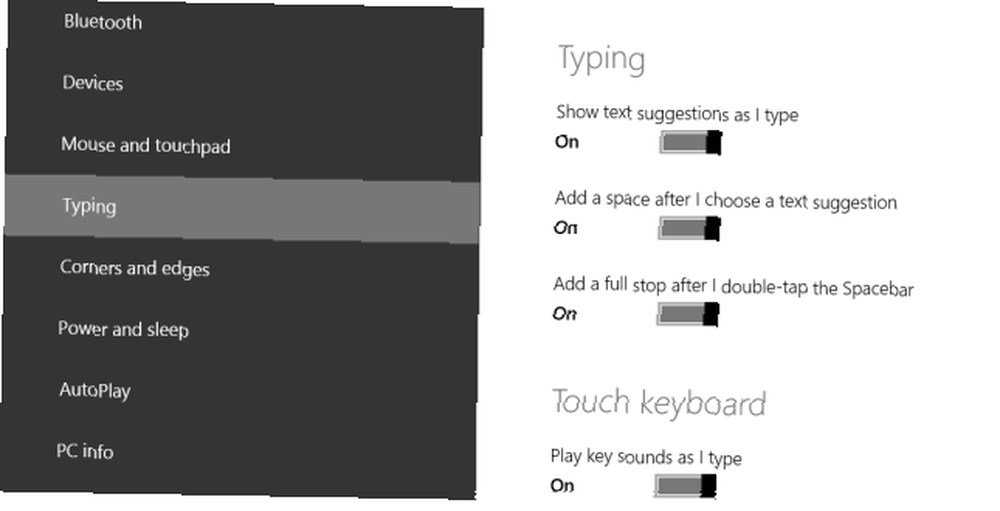
Możesz uzyskać do nich dostęp w systemie Windows 8.1, otwierając pasek paneli, wybierając Ustawienia> Zmień ustawienia komputera> Komputer i urządzenia> Pisanie.
Tutaj znajdziesz funkcje sprawdzania pisowni, opcje sprzężenia zwrotnego, a nawet możliwość dodania standardowego układu klawiatury (tej widocznej na klawiaturze sprzętowej) jako opcji klawiatury dotykowej. Jest to prawdopodobnie najlepsza dostępna opcja i znacznie lepsza niż domyślna klawiatura.

Przełączanie układów klawiatury jest proste - wystarczy nacisnąć przycisk wyboru klawiatury i wybrać ten, którego chcesz użyć.

Za pomocą tego przycisku możesz także zamknąć klawiaturę. Jeśli wolisz używać rysika, możesz także przełączyć na tryb pisma ręcznego.
Wybór układu klawiatury
Możesz wybierać spośród dwóch rodzajów konfiguracji za pomocą klawiatury ekranowej Windows 8. Pierwszy to standardowy QWERTY (lub jakikolwiek układ klawiatury wybrany w ustawieniach Windows) w trybie poziomym. Oprócz tego masz również opcję dzielonego wprowadzania, idealną do wprowadzania tekstu za pomocą dwóch kciuków, chociaż prawdopodobnie bardziej nadaje się do mniejszych urządzeń niż cokolwiek z wyświetlaczem powyżej 10 cali.
Ulepszenie w Windows 8.1 polega na tym, że klawiatura działa teraz również w trybie pionowym, z klawiaturami standardowymi i podzielonymi dostępnymi do wprowadzania tekstu w ten sposób.

Warto również wspomnieć o możliwości korzystania z klawiatury ekranowej w trybie pulpitu, jak pokazano tutaj.
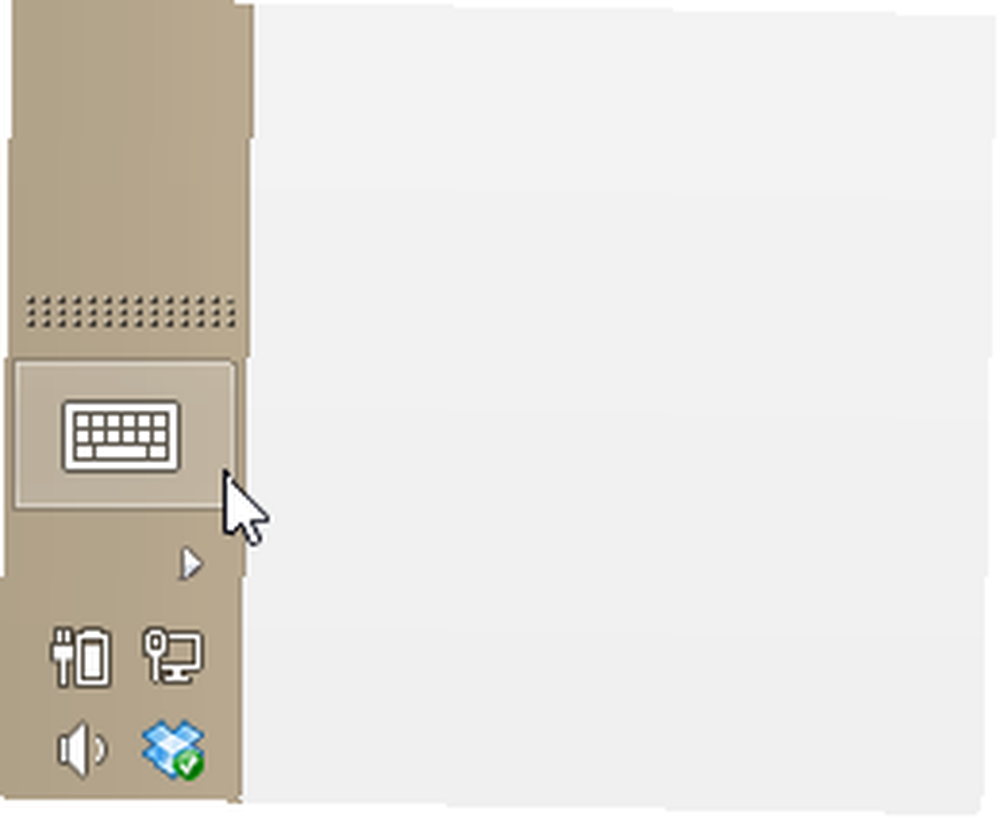
Aby aktywować klawiaturę dotykową z pulpitu systemu Windows 8, wystarczy kliknąć przycisk klawiatury na pasku zadań.
Podobnie jak w przypadku wszystkich rodzimych aplikacji Windows, możesz zamknąć klawiaturę za pomocą X w prawym górnym rogu. Klawiatura zostanie również zamknięta, gdy zostanie użyta klawiatura sprzętowa.
Wyłącz klawiaturę dotykową
Jeśli nie korzystasz z klawiatury ekranowej lub do tabletu dołączona jest klawiatura sprzętowa, która łączy się przez USB lub Bluetooth, istnieje duża szansa, że rzadko - jeśli w ogóle - będziesz potrzebować oprogramowania do wprowadzania tekstu.
W takim przypadku może być nieco denerwujące, gdy klawiatura dotykowa pojawia się na krótko za każdym razem, gdy stukniesz w nowe pole, aby wprowadzić tekst. Na szczęście istnieje dobre obejście.
Zasadniczo obejście to uniemożliwia wprowadzanie tekstu za pomocą ekranu. Należy jednak pamiętać, że obejmuje to wykrywanie pisma ręcznego. Jeśli zdarzy ci się używać rysika do wprowadzania tekstu w dowolnym momencie, musisz cofnąć następujące kroki (upewnij się, że masz pod ręką mysz!).
Zacznij od naciśnięcia kliknięcie prawym przyciskiem myszy Komputer i wybieranie Zarządzanie; pamiętaj, że będziesz potrzebować dostępu administratora, aby wyświetlić ten ekran.

Następnie przewiń w dół do Klawiatura z ekranem dotykowym i panel pisma ręcznego, kliknij prawym przyciskiem myszy i wybierz Zatrzymać. Spowoduje to trwałe wyłączenie wprowadzania tekstu przez oprogramowanie. Alternatywnie możesz otworzyć pole właściwości tej usługi i przełączyć Typ uruchomienia do podręcznik.

Tak czy inaczej, pamiętaj, że po wyłączeniu musisz wrócić do tego ekranu, aby ponownie wyświetlić klawiaturę.
Tak, możesz pisać na urządzeniu z ekranem dotykowym Windows 8!
Różnice w sposobie pisania na urządzeniach z ekranem dotykowym Windows 8 i Windows 8.1 pokazują dokładnie, dlaczego ważne jest, aby uaktualnić system do najnowszej wersji systemu operacyjnego (choć najpierw należy go przygotować! Uaktualnienie komputera do systemu Windows 8.1? Najpierw przygotuj ! Uaktualnianie komputera do systemu Windows 8.1? Najpierw przygotuj! Windows 8.1 wprowadza znaczące zmiany w systemie Windows 8 i jest to godna aktualizacja na każdym urządzeniu. Sposób uaktualnienia zależy od wersji systemu Windows, z którego aktualizujesz. Ten artykuł zawiera wszystkie szczegóły.), szczególnie jeśli masz komputer typu tablet.
Biorąc pod uwagę, że Windows Phone 8 miał bardziej zaawansowaną klawiaturę dotykową niż Windows 8, odświeżające jest to, że Microsoft w końcu dodał trochę mięsa do swojego oprogramowania do wprowadzania tekstu w Windows 8.1. Łatwo jest usprawiedliwić fakt, że Windows 8 jest nowym systemem operacyjnym, ale prawda jest taka, że Microsoft produkuje wersje tabletów Windows od ponad 10 lat - awarie klawiatury ekranowej w Windows 8 nigdy nie powinny były istnieć!
Czy korzystałeś z nowej klawiatury ekranowej w systemie Windows 8.1? Czy wolisz, aby niektóre alternatywne narzędzia klawiatury, być może produkowane przez osoby trzecie, były udostępniane w Sklepie Windows??
Powiedz nam, co myślisz w komentarzach.











